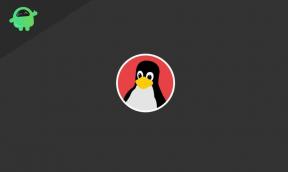Discordin korjaaminen avaa linkit väärässä selaimessa
Pc Vianmääritys / / August 04, 2021
Mainokset
Muutamasta edellisestä päivityksestä monet käyttäjät ilmoittivat suuresta ongelmasta, joka on aina, kun napsautat linkkiä, Discord avaa linkit väärässä selaimessa. Tämä asia hämmentää monia asiakkaita pitkään.
Discord on erityisesti pelaajille tarkoitettu chat-foorumi. Ohjelmisto tarjoaa teksti-, ääni- ja videopuheluja macOS: lla, Windowsilla, Linuxilla, Androidilla ja iOS: lla vuodesta 2015 lähtien. On olemassa muutamia ominaisuuksia, jotka tekevät siitä eron muista chat-alustoista.
Voit esimerkiksi suoratoistaa kanavallasi pelaamaasi peliä. Myös tämän ohjelmiston verkkoversio on saatavana, mutta on suositeltavaa käyttää sovellusta. Epäsuhta antaa käyttäjille mahdollisuuden luoda uusia palvelimia tai liittyä jo luotuihin palvelimiin.
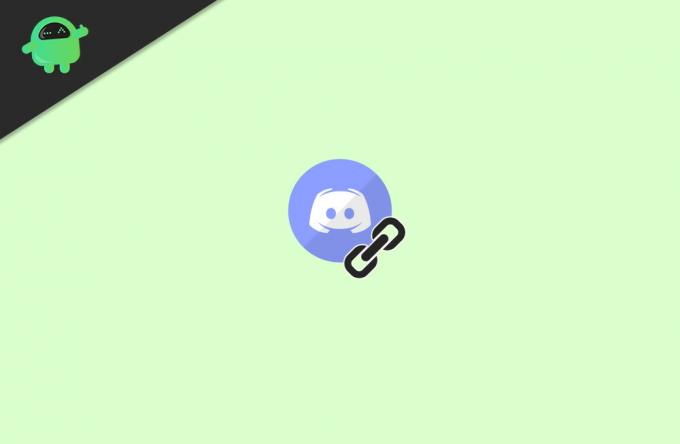
Mainokset
Sisällysluettelo
-
1 Kuinka korjata ristiriita avaa linkit väärässä selaimessa
- 1.1 Tapa 1: Suorita ristiriitoja selaimestasi
- 1.2 Tapa 2: Tarkista selaimen oletusasetukset
- 1.3 Tapa 3: Varmista, että valitset sopivan sovelluksen
- 1.4 Tapa 4: Yritä suorittaa ristiriita järjestelmänvalvojana
- 2 Johtopäätös
Kuinka korjata ristiriita avaa linkit väärässä selaimessa
Tapa 1: Suorita ristiriitoja selaimestasi
Voit käyttää mitä tahansa selainta, mutta suosittelemme erityisesti Opera GX -selainta. Opera GX -selain on maailman ensimmäinen peliselain, jolla on sisäänrakennettu ristiriitatuki. Tätä selainta rakastavat ihmiset, jotka rakastavat ja pelaavat videopelejä.
Opera GX saa suurta suosiota Discord-yhteisössä sen erityisen GX Control -ominaisuuden ansiosta, joka varmistaa, että pelaaminen on aina sujuvaa ja viiveetöntä.
Tässä selaimessa on myös integroitu Hot tabs killer -ominaisuus, jonka avulla voit optimoida laitteiston suorituskyvyn helposti. Tämä selain ratkaisee ongelman lopullisesti ja voi olla täydellinen vaihtoehto sinulle.
Ominaisuudet:- Korostetut ominaisuudet, jotka tekevät siitä parhaan, eli Twitch-integrointi, Made for gamers, Cool and Customizable UI, Built-in Messenger and Instagram, Adblocker ja VPN.
Tapa 2: Tarkista selaimen oletusasetukset
Syy miksi Discord avaa linkit väärässä selaimessa, johtuu ehkä selaimen oletusasetuksista. Voit korjata ja määrittää selaimen oletusasetukset noudattamalla seuraavia ohjeita:
Mainokset
- Avaa Asetukset-sovellus. Voit avata sen nopeasti painamalla Windows-näppäintä + I-painiketta.
- Ohjaa Sovellukset-osion läpi.
- Aseta oletussovellusosassa oletusarvoinen verkkoselain mieltymystesi mukaan.

Mutta pidä mielessä, että tämän tekemisen jälkeen oletusselain muuttuu myös muille ohjelmistoille.
Tapa 3: Varmista, että valitset sopivan sovelluksen
- Valitse linkki, jota haluat käyttää ristiriidassa.
- Näkyviin tulee luettelo sovelluksista, jotka ovat käytettävissä laitteellasi.
- Napsauta selainta, jonka haluat valita.
Tämä menetelmä on hyödyllinen vain ensimmäistä kertaa, kun avaat linkin Discordissa. Siksi tämä ei ole luotettavin ratkaisu.
Tapa 4: Yritä suorittaa ristiriita järjestelmänvalvojana
- Avaa laite ja kirjoita hakupalkkiin Häiriö.
- Sen jälkeen kaikki tulokset ovat osoittaneet liittyvän hakuusi.
- Napsauta nyt hiiren kakkospainikkeella Discord-sovellusta.
- Valitse avattavasta valikosta suorita järjestelmänvalvojana.

Tämä tekniikka toimii vain, jos käytät Chromea, Discordia ja toista selainta. Joten emme suosittele sitä pitkäaikaiseen ratkaisuun.
Mainokset
Johtopäätös
Yllättäen Discord yrittää avata linkkejä, mutta ei oletusselaimessasi, joka on useimmissa tapauksissa Google Chrome. Mutta älä huoli, se ei ole suuri ongelma, ja Discord korjaa sen viimeisimmässä päivityksessä.
Lisäksi sinun on huomattava, että Discord antaa myös vaihtoehdon "valita oletusselaimesi", joten muista valita selain, kun se kysyy.
Jos kohtaat edelleen ongelmaa, noudata kaikkia vaiheita huolellisesti. Tai yritä muuten asentaa Discord-asiakas uudelleen järjestelmään.
Toimittajan valinta:
- Kuinka korjata ristiriita ilman reittivirhettä
- Kuinka korjata ristiriidan näytön jaon ääni ei toimi?
- Potkia tai kieltää käyttäjä eripuraiselta kanavalta
- Korjaus: Hardlock.sys-virhe Windows 10: ssä
- Kuinka korjata Discord Mic ei toimi

![Lineage OS 17 Razer-puhelimelle, joka perustuu Android 10: een [kehitysvaihe]](/f/7554f0b713f51d7f3987f4e862be897d.jpg?width=288&height=384)